前回の記事に引き続き、BlissOS15とBlissOS16の初期設定を行います。この記事ではデバイスの初期設定(Androidの設定)について説明します。
BlissOSの初期設定の流れ
前回の記事でも説明しましたが、再掲します。今回は⑤デバイスの初期設定(Androidの設定)について説明します。BlissOS16の場合は起動してすぐに言語選択画面になり、BlissOS15とは画面が少し違っていますが、基本的には同じです。
- ログイン
- Home appの設定
- システムの日本語設定(BlissOS15)
- Googleの同期をOFFにする
- デバイスの初期設定(Androidの設定)
- Google Play 開発者サービスの更新
- Google Playの初期設定
- Googleアプリ、Taskbarアプリの更新
- 日本語入力アプリのインストール
- キーボードの設定
- 物理キーボードの設定
- 不必要な設定をOFFにする
BlissOS16のデバイスの初期設定
BlissOS16は起動すると初期設定が表示されます。
- Step1日本語言語の選択
言語のリストから「日本語」を選択します。
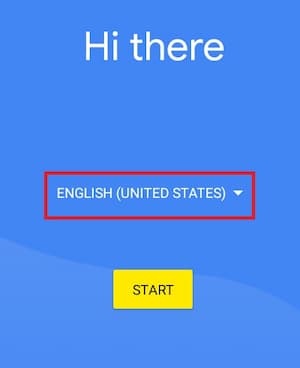
日本語表示に切り替わるので「開始」ボタンを押します。
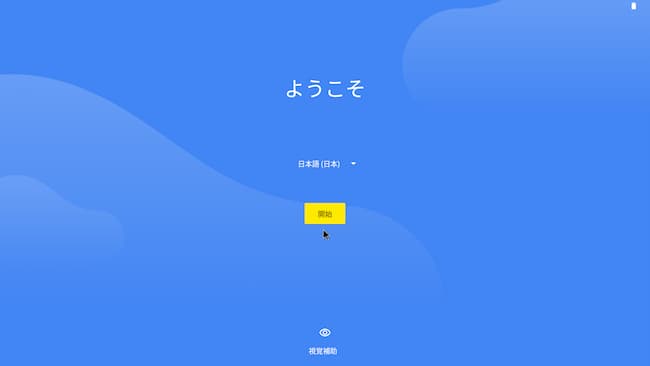
この後はBlissOS15のデバイスの初期設定を参考にしてください。
BlissOS15のデバイスの初期設定
BlissOS15のデバイスの初期設定について説明します。使用できるかはわかりませんが、有線ネットワークを使用する場合は事前に接続しておきます。アプリ一覧にEthernetのアプリがあります。
- Step1デバイスの初期設定の起動
画面上のツールバーをクリックして通知を表示し、「Androidの設定」をクリックします。
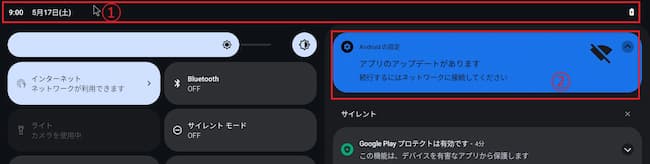
- Step2アプリのアップデート
「Wi-Fiに接続」ボタンを押します。
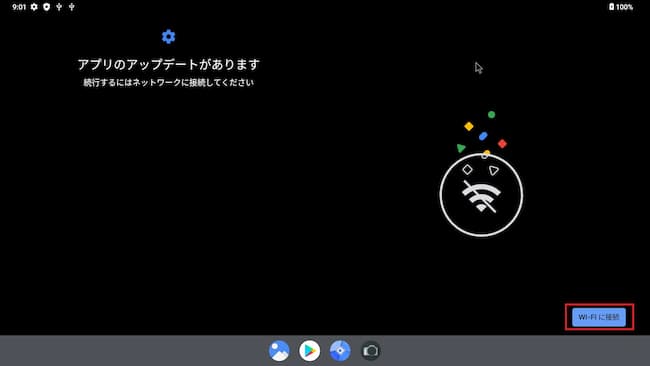
- Step3Wi-Fiの設定
Wi-Fiに接続します。
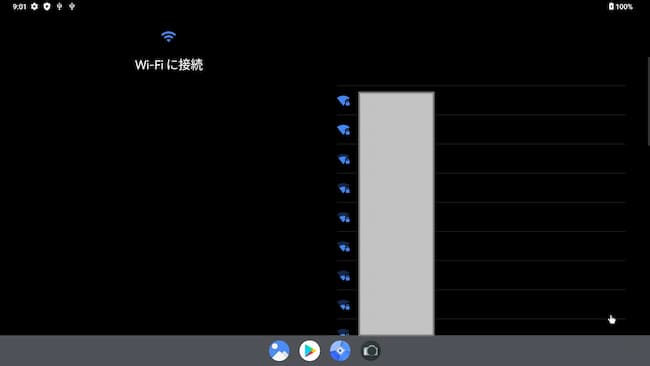
- Step4デバイスのセットアップ
「開始」ボタンをクリックします。
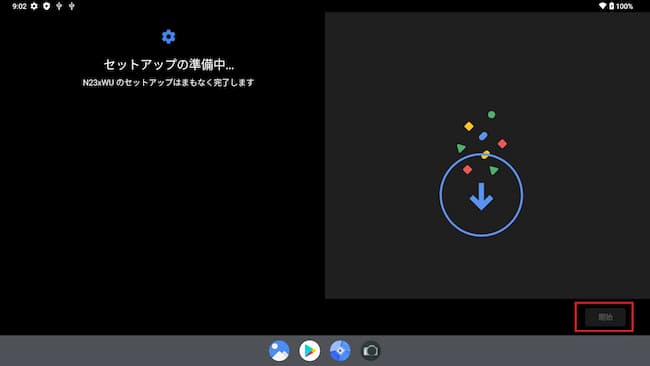
- Step5データのコピー
Googleアカウントに保存されてる他のスマホのデータをコピーするか設定します。ここではコピーしないにします。
①画面左下の「コピーしない」をクリックします。
②確認のポップアップで「コピーしない」をクリックします。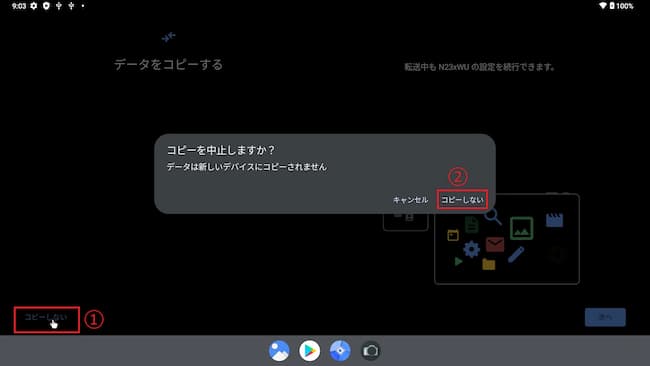
- Step6Googleアカウントのログイン
Googleアカウントにログインします。
この時点ではUSキーボードになっています。「@」はShift+2です。
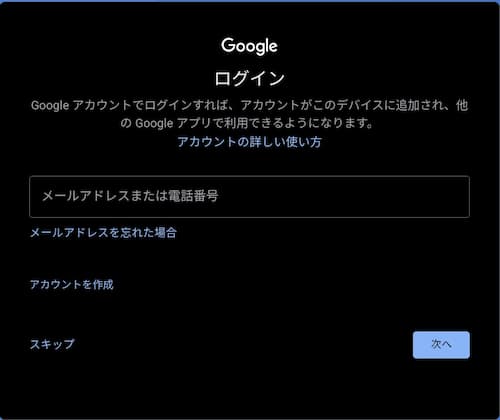
2段階認証を行います。

- Step7Google利用規約
「同意する」ボタンを押します。
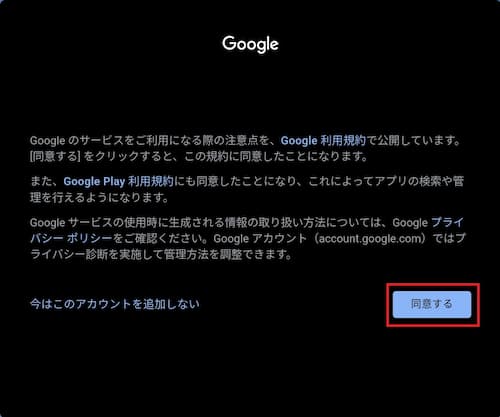
- Step8バックアップの設定
ここではOFFにします。(スイッチを左側に切り替え)
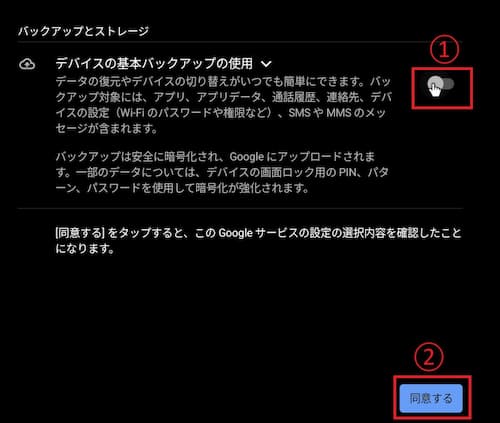
- Step9画面ロックの設定
ここでは設定しません。「後で行う」をクリックします。
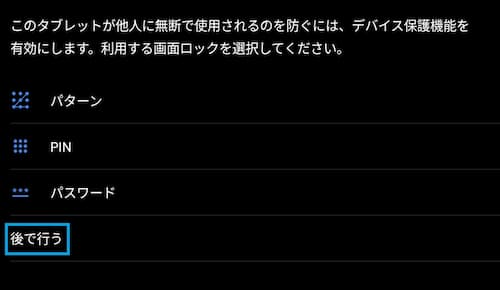
「スキップ」をクリックします。

- Step10Googleアシスタントの設定①
「スキップ」をクリックします。
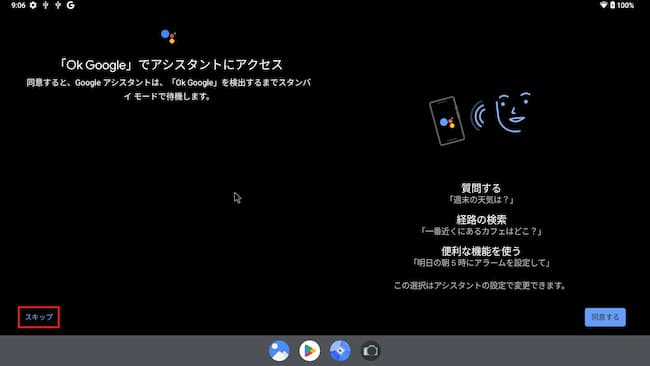
- Step11Googleアシスタントの設定②
「スキップ」をクリックします。
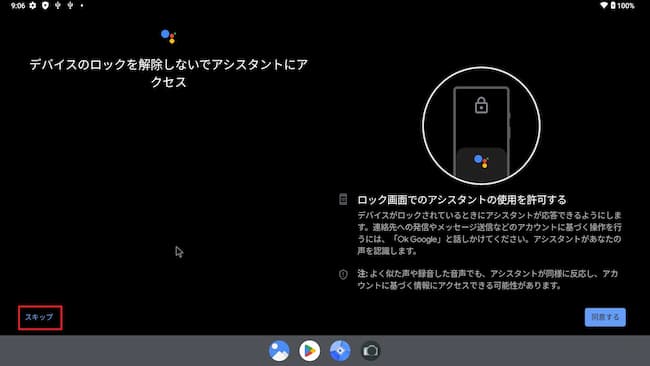
- Step12その他の設定
フォントサイズや壁紙を変更したい場合は行ってください。
ここでは「いいえ」をクリックします。
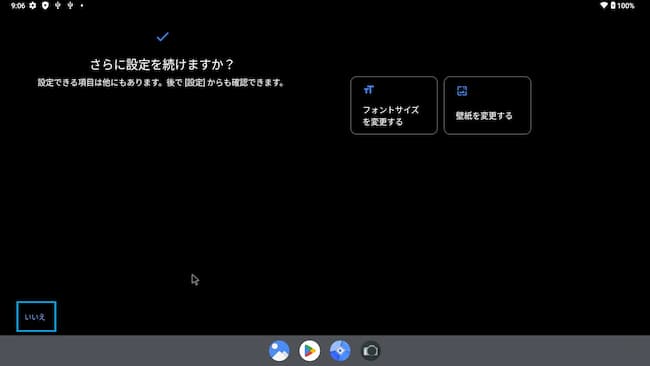
BlissOS16ではデバイスの初期設定が終わるとHome appの選択になります。前の記事をご覧ください。
引き続き、Google Playの初期設定とアプリの更新を行います。
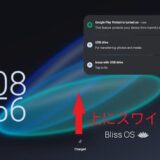
Comment